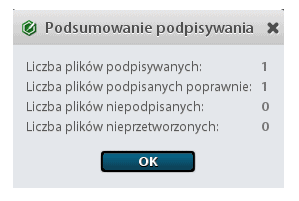Jak kontrasygnować podpis elektroniczny?
1 . Włóż swoją kartę kryptograficzną cryptoCertum do czytnika kart lub jeśli posiadasz podpis mobilny zaloguj się do usługi SimplySign Desktop.
2. Pobierz ze strony Certum aktualną wersję oprogramowania proCertum SmartSign (oprogramowanie podpisujące i weryfikujące). Jeżeli posiadasz już zainstalowane oprogramowanie proCertum SmartSign, to jego wersję możesz sprawdzić na stronie głównej programu. Najnowsza wersja jest do pobrania tutaj.
3. Zainstaluj pobrane oprogramowanie na dysku twardym Twojego komputera.
4. Uruchom oprogramowanie proCertum SmartSign za pomocą ikony znajdującej się na Pulpicie Twojego komputera.
- Jeżeli plik, który chcesz kontrasygnować został podpisany uprzednio podpisem zewnętrznym (do podpisanego pliku jest dołączony drugi plik tzw. plik podpisu – patrz przykład poniżej) przejdź do punktu 9 niniejszej Instrukcji.
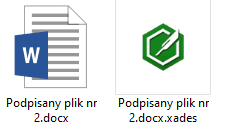
- Jeżeli plik który chcesz kontrasygnować został podpisany uprzednio podpisem wewnętrznym (posiadasz jedynie 1 plik, plik podpisu – patrz przykład poniżej przejdź do punktu 6 niniejszej Instrukcji.
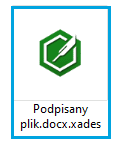
5. Kliknij na plik podpisu prawym przyciskiem myszy i wybierz opcję Otwórz.
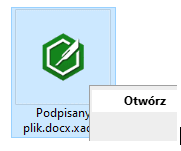
6. W wyświetlonym przez program oknie naciśnij przycisk Zapisz zawartość. Następnie zapisz plik naciskając przycisk Zapisz. Jeżeli przycisk Zapisz zawartość jest nieaktywny przejdź do punktu 9 niniejszej Instrukcji.
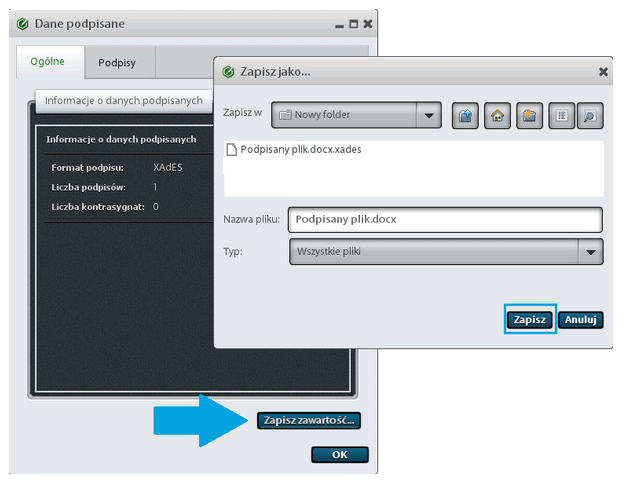
7. Znajdź zapisany plik na dysku twardym Twojego komputera.
8. Uruchom program proCertum Smartsign.
9. W zakładce Podpisywanie naciśnij przycisk Dodaj plik, wskaż plik, który chcesz podpisać, a następnie potwierdź swój wybór przyciskiem Otwórz. Plik zostanie umieszczony na liście płków do podpisania.
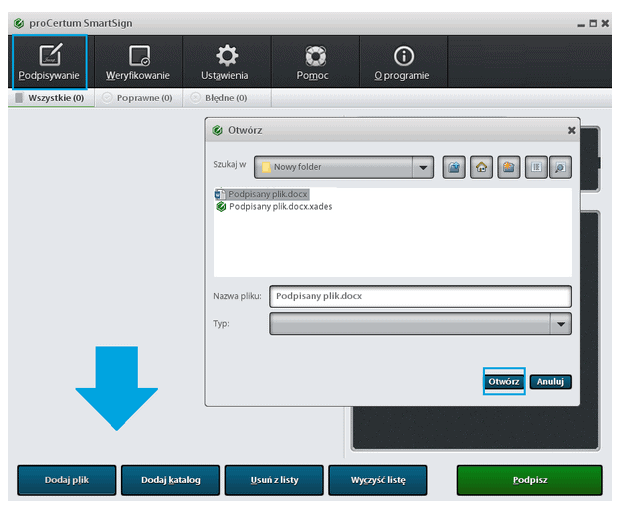
10. Jeżeli chcesz kontrasygnować wybrany plik naciśnij przycisk Podpisz znajdujący się w prawym dolnym rogu okna programu.
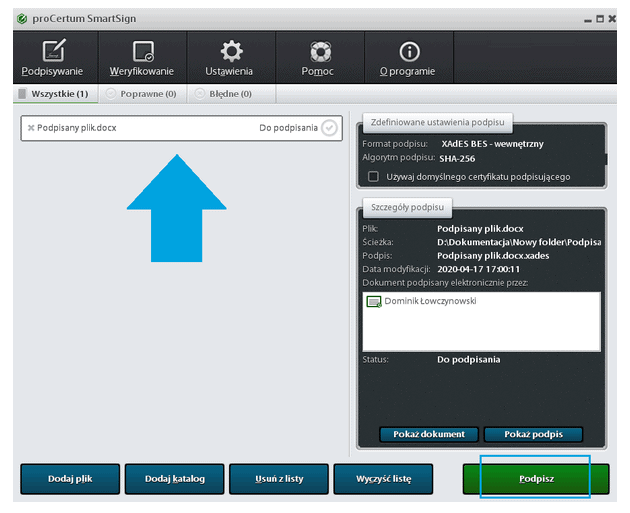
11. Poczekaj aż Twój komputer znajdzie wszystkie dostępne certyfikaty. Wybierz certyfikat przy użyciu którego chcesz złożyć podpis, a następnie potwierdź swój wybór przyciskiem OK.
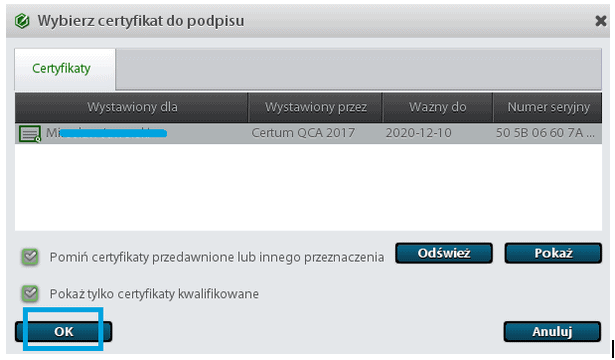
12. Program wykrywa automatycznie, że dokument był już wcześniej podpisany, w związku z czym wyświetli się okno z zapytaniem o akcję. Aby złożyć kontrasygnatę naciśnij przycisk Kontrasygnuj.
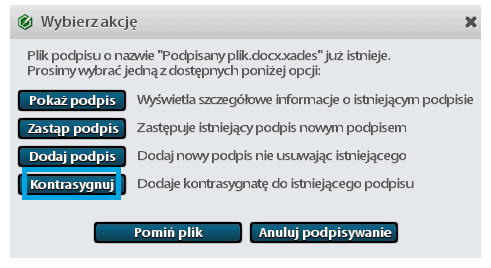
13. Podaj kod PIN do karty i naciśnij przycisk OK.
14. Program poprosi o wybór podpisu, który chcesz kontrasygnować. Wskaż go i naciśnij Wybierz.
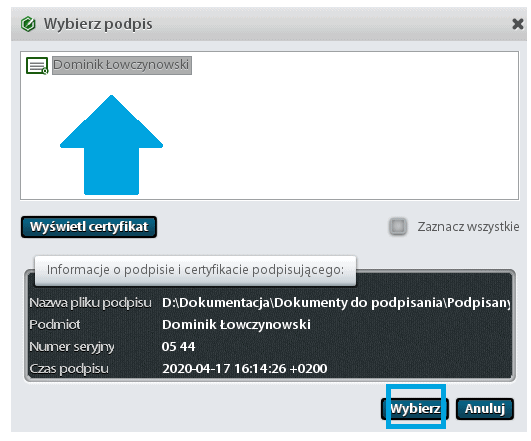
15. Jeżeli operacja zostanie wykonana prawidłowo oprogramowanie wyświetli poniższy komunikat. Naciśnij przycisk OK.